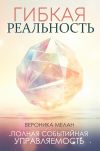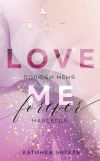Текст книги "500 лучших программ для вашего компьютера"

Автор книги: Сергей Уваров
Жанр: Программы, Компьютеры
сообщить о неприемлемом содержимом
Текущая страница: 8 (всего у книги 27 страниц) [доступный отрывок для чтения: 9 страниц]
Производитель: GT Desktop (http://www.gtdesktop.com).
Статус: бесплатная.
Размер дистрибутива: 1,2 Мбайт.
Вы давно были на море? И уже успели по нему соскучиться? С помощью программы GT Ripple можно организовать водную рябь прямо на Рабочем столе. Главное отличие этой утилиты от всех похожих продуктов состоит в том, что она не мешает нормальной работе с компьютером, поэтому вы сможете любоваться прибоем, не прекращая продуктивно щелкать кнопкой мыши на значках. Единственный минус программы в том, что прибой виден только на Рабочем столе, и любое развернутое на весь экран окно загородит его собой.
Все сделано довольно добротно: в воде отражаются значки и открытые окна, искажаясь именно так, как это и должно было бы происходить. Словом, зрелище хорошо успокаивает нервную систему (жаль только, что звуки прибоя разработчики в свое творение почему-то не вставили).
Можно настроить частоту (Frequency) и высоту (Height) ряби, амплитуду (Amplitude), скорость движения волны (Speed). Вы также можете включить (или отключить) эффект отражения (Mirror) и горизонтальную рябь (Horisontal Ripple). Нажав кнопку Show Advanced, получите доступ к дополнительным настройкам программы. В частности, вы сможете выбрать направление волны (Wave Direction), период задержки обновления экрана (Refresh Delay), а также указать, нужно ли запускать программу при загрузке операционной системы (Start at startup).
Производитель: Rick Jansen (http://www.euronet.nl/~rja/Hanami).
Статус: коммерческая.
Размер дистрибутива: 1,2 Мбайт.
Hanami переводится с японского как «наблюдение за лепестками сакуры», что японцы любят проделывать весной. Как вы уже догадались, теперь понаблюдать за лепестками сакуры предлагается и вам. Сразу после успешной установки и запуска программы вверху Рабочего стола появится ветка сакуры с цветами, с которых будут опадать лепестки. Лепестки падают, кружатся на ветру и укладываются аккуратными разноцветными слоями на окнах и Панели задач. Само по себе зрелище очень успокаивает, так что через некоторое время начинаешь понимать, что именно привлекает японцев в неторопливом наблюдении за природой.
Программа имеет большое количество параметров, например можно настроить силу ветра и размер падающих лепестков.
В комплект приложения входит и хранитель экрана, который автоматически появится в списке доступных заставок. Его идея аналогична идее основной программы (то есть хранитель экрана отображает падающие лепестки) с тем только отличием, что на фоне будет изображена типично японская картина с большой горой посредине (рис. 2.8).

Рис. 2.8. Настоящий японский хранитель экрана
Производитель: Tiger Technologies
(http://www.tigertech.com/hlights.html).
Статус: коммерческая.
Размер дистрибутива: 535 Кбайт.
Как только вы запустите это приложение, в верхней части экрана появится гирлянда, радостно помигивающая лампочками (рис. 2.9).

Рис. 2.9. Виртуальную гирлянду не придется убирать на антресоли
Кстати, главной особенностью виртуальной гирлянды является то, что она находится поверх всех открытых окон, поэтому заслонить ее вы не сможете.
Можно настроить скорость и очередность мигания лампочек, изменить их внешний вид и цвет. За внешний вид отвечает область настроек Bulbs, некоторые ее параметры позволяют сделать гирлянду более реалистичной, например: Burnt Out – некоторые лампочки будут перегоревшими; Broken – часть лампочек будет разбита; Missing – часть патронов будет пустовать (как будто вы потеряли несколько лампочек). Если поместить в папку с программой мелодии в MIDI-формате, то в области Music настроек приложения можно будет выбрать одну из них для проигрывания во время работы программы. Утилита имеет встроенный хранитель экрана, который настраивается в области Screen Saver.
Производитель: Rick Jansen (http://www.euronet.nl/~rja/WinSnow).
Статус: коммерческая.
Размер дистрибутива: 1,7 Мбайт.
Эта программа «включает» снегопад на Рабочем столе. В Snow for Windows падающий снег может создавать на Панели задач сугробы указанной пользователем величины. Можно включить отображение Санта-Клауса и его оленей, которые будут время от времени проноситься по экрану (кстати, ветер может сдуть эту веселую компанию). Программа имеет большое количество параметров: можно настраивать силу ветра в разных направлениях, размеры упряжки Санта-Клауса и т. д. Един ственный минус – коммерческий статус утилиты. Впрочем, вы можете пользоваться приложением и без регистрации, однако при каждом запуске будет появляться окно с просьбой зарегистрировать программный продукт и у вас не будет возможности включить отображение одного из оленей Санта-Клауса.
Производитель: James Low.
Статус: бесплатная.
Размер дистрибутива: 30 Кбайт.
WinSnow98 – также имитатор снега на Рабочем столе. Несмотря на то что программа была написана в далеком 1998 году, это одна из лучших реализаций данного эффекта и по сей день. Как только вы запустите утилиту, в мире Windows наступит зима и пойдет снег (рис. 2.10).

Рис. 2.10. А снег все падает и падает…
Причем идти он будет довольно натурально: покачиваясь из стороны в сторону и разлетаясь под порывами ветра, постепенно образовывая небольшие сугробы на Панели задач и открытых окнах.
Обратите внимание, что снег «идет» только на Рабочем столе, поэтому если вы работаете с приложением в полноэкранном режиме (или просто развернете произвольное окно на весь экран), то снега не будет видно.
Параметры падающего снега можно настроить. Чтобы создать свою зимнюю сказку, достаточно щелкнуть правой кнопкой мыши на значке программы, который появится на Панели задач рядом с часами.
Автоматическая смена фонового рисункаПроизводитель: Егоров Р. (http://egorov.ruslang.com/indexru.htm).
Статус: бесплатная.
Размер дистрибутива: 750 Кбайт.
Устанавливая программу ESCO Wallpaper Changer, будьте готовы к тому, что ее ярлык не появится ни на Рабочем столе, ни в меню Пуск, ни в области уведомлений Windows. Приложение интегрируется в окно Свойства: Экран, добавляя в него свою вкладку, содержащую все настройки программы и область предварительного просмотра загружаемых изображений.
Утилита отображает рисунки в форматах BMP, DIB, WMF, EMF, ICO, JPEG, JIF, PNG, TGA и PCX и умеет конвертировать файлы в форматы BMP, JPEG и PHG. ESCO Wallpaper Changer содержит большое количество параметров по работе с файлами в выбранном каталоге: можно настроить фильтрацию по имени, времени создания и т. п. Смена обоев возможна при каждой загрузке операционной системы, при запуске нового сеанса, вручную и по расписанию, заданному в Планировщике заданий Windows. Для быстрой смены обоев предназначен пункт Сделать фоном, добавляемый программой в контекстное меню Проводника. Дополнительные возможности программы: наложение эффектов на изображения и текста на обои и добавление прозрачного календаря.
Производитель: ARTSoft (http://208.141.54.156/noframe/home.html).
Статус: коммерческая.
Размер дистрибутива: 2,11 Мбайт.
Пакет WinCycler позволяет циклично в заданный промежуток времени менять обои и темы Рабочего стола, хранители экрана и звуки системных событий. В пакет входят три модуля: WinCycler 3 Control Center, WinCycler 3 Updater и Scheduler. Настройки, связанные с добавлением новых обоев, тем, звуков и хранителей экрана, осуществляются посредством модуля WinCycler 3 Control Center. Все операции распределены по соответствующим разделам: Wallpaper Cycler позволяет устанавливать обои форматов BMP, JPEG, GIF, ICO и HTML (рис. 2.11); Sounds Cycler служит для добавления звуков (только в формате WAV); Screen Saver Cycler работает со стандартными SCR-файлами, позволяя изменять настройки каждого отдельного хранителя экрана и просматривать его; Logo Cycler поддерживает файлы с расширениями BMP, JPG, GIF и SYS; Theme Cycler содержит настройки тем Рабочего стола (позволяет выбрать для каждой темы те элементы, которые должны отображаться на экране).

Рис. 2.11. Раздел Wallpaper Cycler окна программы WinCycler
Модуль WinCycler 3 Updater предназначен для активизации всех сделанных изменений. Запускается автоматически при каждой загрузке Windows, после чего его значок постоянно находится в области уведомлений.
Модуль Scheduler позволяет указывать интервал времени (до 35 000 минут) смены всех элементов Рабочего стола.
Работа со значкамиПроизводитель: Грибов Д. (http://www.gribuser.ru).
Статус: бесплатная.
Размер дистрибутива: 310 Кбайт.
С помощью программы FolderIcon вы можете через контекстное меню Проводника Windows изменить внешний вид любой папки, используя в качестве значков любой файл с расширениями ICO, EXE и DLL. Приложение содержит небольшую коллекцию тематических значков, позволяющую присваивать папкам значки, отражающие их содержание. Например, для папки WINDOWS можно назначить значок с эмблемой этой операционной системы, а для каталога с документами Microsoft Word или Microsoft Excel – значки данных программ.
Производитель: Stardock (http://www.stardock.com).
Статус: коммерческая.
Размер дистрибутива: 11,2 Мбайт.
Даже самые оригинальные экземпляры значков, входящих в состав Windows XP, не могут сравниться ни по количеству, ни по тематическому разнообразию с предлагаемыми программой IconPackager. В комплект дистрибутива, кроме самой программы, входят около 10 готовых тем оформления системы оригинальными значками.
Значки можно изменять и для всех компонентов системы одновременно, и отдельно. Программа также позволяет выборочно менять пакеты значков при каждом запуске операционной системы. При желании вы можете создать и собственный вариант оформления, взяв за основу различные пакеты и выбрав из них те значки, которые вам нравятся больше всего.
Утилита содержит большое количество разнообразных средств для управления значками (изменения размера значков, их загрузки и вариантов отображения), предоставляя вам полную свободу действий. Скачать новые значки можно с сайта www.wincustomize.com.
Производитель: Aha-soft (http://www.aha-soft.com/rus/index.htm).
Статус: коммерческая.
Размер дистрибутива: 1,12 Мбайт.
Программа «Студия Иконок» является русскоязычной версией утилиты для работы со значками ArtIcons Pro компании Aha-soft. Приложение предоставляет большое количество возможностей, среди которых: создание и редактирование значков различных типов, в том числе для Windows XP (в 32-битном цвете с 8-битным альфа-каналом); импорт значков из файлов форматов ICO, ANI, CUR, WMF, EMF, BMP, WBMP, JPEG, PSD, GIF и PNG, а также извлечение значков из исполняемых файлов и библиотек (ICL, IL, NIL, EXE и DLL); обработка графических файлов BMP, JPG, PNG и GIF (размером до 127 x 127) и экспорт изображений в форматы GIF, PSD, RC и WR; формирование и редактирование библиотек значков.
Главное окно программы напоминает обычный графический редактор (рис. 2.12). Для настройки системных значков Windows предназначен специальный модуль, позволяющий быстро изменить значок и его расцветку, а при необходимости – восстановить оригинальные значки.

Рис. 2.12. Окно программы «Студия Иконок»
Хранители экрана и программы для их создания
Производитель: Gelios Software (http://www.geliosoft.com).
Статус: бесплатная.
Размер дистрибутива: 990 Кбайт.
Очень часто можно услышать фразу о том, что денег много не бывает. Более того, многие неоднократно ощущали справедливость данного высказывания на собственном опыте… А вот создатели хранителя экрана 100 Happy Dollars 3D считают, что денег у них предостаточно. Более того, они готовы поделиться своими хрустящими зелеными бумажками с каждым, кто только пожелает.
Доллары падают на дно какого-то водоема и собираются там в одну большую кучу. Кроме того, залежи валюты находятся неглубоко, ведь на картинке явно просматривается поверхность. Не стоит забывать и о пузырьках, которые постоянно поднимаются со дна водоема с характерным бульканьем (рис. 2.13).

Рис. 2.13. Интересная картина: вода, пузырьки и доллары, которые медленно опускаются на дно
Производитель: 2Flyer (http://www.2flyer.com).
Статус: коммерческая.
Размер дистрибутива: 3,08 Мбайт.
Многофункциональную утилиту 2Flyer Screensaver Builder Pro можно охарактеризовать как небольшую программу с большими возможностями. С ее помощью вы сможете создавать хранители экрана на основе графических (BMP, JPG и GIF), аудио– (WAV, MP3 и MID) и видеофайлов (RM, RA, RAM, RMM, AVI, MOV, MPG, MPEG, MPE и ASF), Flash-анимации SWF– и HTML-страниц.
Интуитивно понятный интерфейс главного окна программы позволяет легко создавать хранители экрана следующих типов: Image Saver, Flash Saver, Video Saver и Web Saver.
Web Saver представляет собой набор сменяющихся в режиме реального времени веб-страниц, поэтому для корректной работы данного типа хранителя экрана необходимо либо подключение к Интернету, либо наличие сохраненных на локальном диске веб-страниц. Исключительные возможности Image Saver – добавление до 10 000 графических файлов, фоновой музыки и наложение 290 оригинальных эффектов перехода.
Производитель: AlphaSoft (http://www.alphasoft.com.ua).
Статус: бесплатная.
Размер дистрибутива: 451 Кбайт.
Этот хранитель экрана посвящен той самой Бешеной корове, которая появилась в Интернете много лет назад. Бешеная корова была известна, прежде всего, своим мычанием, которое в свое время доводило некоторых пользователей до истерики.
Итак, после установки и запуска данного хранителя экрана перед вами появится корова. По своему виду она совершенно не отличается от прочих своих сородичей и даже мычит, если навести на нее указатель мыши. Словом, корова как корова.
Однако взгляд все время привлекает надпись, которая находится вверху экрана, – Мышкой по корове не щелкать! Естественно, возникает непреодолимое желание «щелкнуть» на корове. И вот тут-то становится понятно, почему корову зовут Бешеной. Вы когда-нибудь думали, что коровы могут так заразительно то ли мычать, то ли ржать? Озвучка достойна всяческих похвал, а уж бегающие глаза коровы – тема отдельного разговора (рис. 2.14).

Рис. 2.14. Похоже, корова сошла с ума!
Единственный недостаток данного хранителя экрана состоит в том, что по окончании его работы появляется окно с просьбой зарегистрироваться. Впрочем, регистрация бесплатная, поэтому избавиться от надоедливого сообщения совсем просто.
Производитель: www.dostavka.ru.
Статус: бесплатная.
Размер дистрибутива: 373 Кбайт.
Этот очень веселый хранитель экрана повествует о том, как в преддверии Нового года несколько маленьких зверушек забрались в офис, в котором на тот момент никого не было (видимо, работники уже отправились праздновать). Следует сказать, что в помещении офиса находилось много разнообразной компьютерной техники, которую звери стали радостно осваивать. Что из этого получилось, вы узнаете, если запустите данный хранитель экрана.
Только здесь вы сможете увидеть свинью-Снегурочку и блок бесперебойного питания; мишку-флегматика (к тому же крайне прожорливого) и сканер последней модели; лисичку-сестричку и автоматическую подставку для кофейной чашки (она же привод компакт-дисков); кота – убийцу техники и замученный им монитор; голодную ворону и поклеванную клавиатуру; сумасшедшего ежика и его подругу мышку (шариковую обычную) и т. д.
Анонсировать зрелище можно сколько угодно, но всю его суть вы поймете только тогда, когда увидите картину целиком. Поскольку звери находят технике самое непредсказуемое применение, временами просто поражаешься их фантазии и находчивости. Хранитель экрана получился довольно веселым, поэтому он улучшит вам настроение, что бы ни произошло. Установите себе его, и вы не пожалеете!
Производитель: FP Software lab (http://www.fpsoftlab.com).
Статус: коммерческая.
Размер дистрибутива: 810 Кбайт.
Как понятно из названия, основная задача Fire Magic! – устроить настоящий пожар на Рабочем столе. Следует отметить, что пожар получится великолепный: со сгоранием окон, выбросами сгустков пламени и характерным потрескиванием. Одним словом, перед нами настоящий камин в мониторе. Иногда кажется, что если протянуть к экрану руки, то можно будет согреться. Зрелище действительно интересное, и смотреть на него не надоедает.
Данный хранитель экрана имеет много настроек. Например, можно выбрать тему – это набор настроек, которые изменяют внешний вид хранителя экрана. Вы можете создать и сохранить свою собственную тему самостоятельно. Можете также установить разрешение хранителя экрана (чем выше разрешение, тем лучше будет качество картинки, однако производительность системы может существенно упасть), ввести любой текст, который будет появляться на полыхающем экране, указать, как именно должен гореть этот текст, а также по какой траектории он будет перемещаться.
Производитель: CDH Productions (http://www.cdhnow.com).
Статус: коммерческая.
Размер дистрибутива: 4,78 Мбайт.
Программа GraFX Saver Pro дает возможность создавать хранители экрана. Ее интерфейс прост и интуитивно понятен: дополнительные панели инструментов, отсутствующие в главном окне, появляются только при изменении параметров того или иного объекта. GraFX Saver Pro работает более чем с 70 форматами графических, анимационных и видеофайлов. Программа позволяет добавлять в проект фоновую музыку.
Приложение содержит несколько вкладок, с помощью которых можно задать изображение, видео и звук для хранителя экрана, выбрать для него эффект перехода, защитить заставку паролем и определить другие параметры (рис. 2.15).

Рис. 2.15. Окно программы GraFX Saver Pro
Программа GraFX Saver Pro позволяет создавать хранители экрана на основе неограниченного количества графических элементов и эффектов и файлов любого размера. Это справедливо и для незарегистрированной версии утилиты.
Производитель: http://livescreen.pulse-x.ru.
Статус: бесплатная.
Размер дистрибутива: 2,2 Мбайт.
Программа LiveScreen позволяет создать собственный хранитель экрана. Это приложение дает возможность устанавливать в качестве заставки любой видеоролик формата AVI, MPEG или MPG.
С сайта разработчика приложения можно также загрузить любой из многочисленных видеороликов, которые были специально подобраны для работы с программой LiveScreen.
В настройках утилиты можно указать, какой именно ролик нужно использовать. Кроме того, здесь можно включить или отключить проигрывание звука в процессе воспроизведения, а также установить флажок Проигрывать все файлы в данном каталоге (каждый раз следующий файл). Таким образом, если вы укажете программе директорию, в которой находится более одного файла, то каждый раз будете наблюдать новый видеоролик. Словом, программа очень проста в настройке, и разобраться с ней сможет даже неопытный пользователь.
Производитель: Piton (http://www.piton1.boom.ru).
Статус: имеет бесплатную версию.
Размер дистрибутива: 1,64 Мбайт.
Это один из самых популярных хранителей экрана. И правда, что может быть лучше, чем аквариум с плавающими рыбками, да еще и в трехмерном пространстве?
Все просто и красиво: вода, пузырьки, камушки и раковины, несколько симпатичных маленьких рыбок, которые плавают в аквариуме, и хорошее звуковое оформление. Возникает впечатление, что вы сидите возле самого настоящего аквариума.
Хранитель экрана можно настроить. Открыв окно параметров, нужно зарегистрировать свою копию. Чтобы сделать это, перейдите на вкладку Регистрация и введите в поле ввода код TESTFISH. Обратите внимание на то, что в этом случае вы будете работать с ограниченной версией хранителя экрана. при желании можно приобрести полную версию на сайте разработчика.
Практически все основные параметры данного хранителя экрана находятся на вкладке Настройки. Здесь вы сможете установить разрешение и глубину цвета картинки (увеличение этих значений может привести к снижению производительности системы), включить или отключить автоподсветку аквариума, отображение пузырьков и морской звезды на стекле. На вкладке Рыбы можно узнать дополнительную информацию обо всех рыбках, которые доступны в данном хранителе экрана, а также указать, какие из них должны плавать в вашем аквариуме (знак вопроса означает случайный выбор рыбки). Вкладка Помощь расскажет вам о клавишах, которые позволят управлять настройками хранителя экрана прямо в процессе его работы (яркость подсветки, звук и т. п.).
Правообладателям!
Данное произведение размещено по согласованию с ООО "ЛитРес" (20% исходного текста). Если размещение книги нарушает чьи-либо права, то сообщите об этом.Читателям!
Оплатили, но не знаете что делать дальше?